surgir
- 最后更新时间: 2016-08-17 13:33:50
- / 创建时间: 2016-08-17 12:05:43
Las ventanas de diálogo son pequeñas ventanas emergentes que se muestran cuando utiliza algunas funciones de CKEditor comoEncontrar y reemplazaroInsertar imagen。 Estas ventanas muestran varias opciones de configuración relacionadas con una característica particular y, a menudo, le brindan acceso a configuraciones más avanzadas.
Estructura de la ventana de diálogo
Como ejemplo, elAnclaLa ventana de diálogo se presenta a continuación:
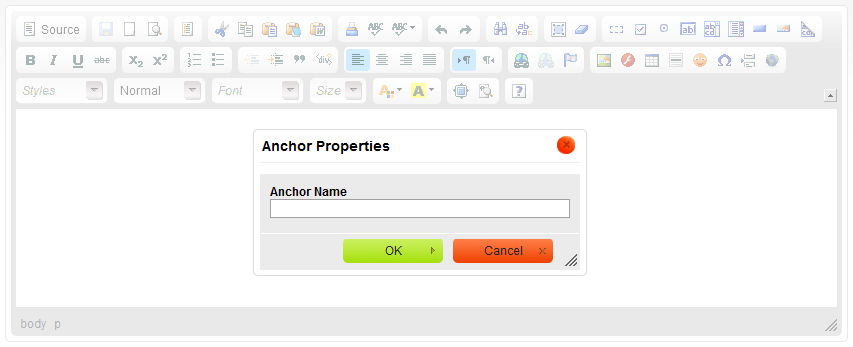
Ventana de diálogo de anclaje en CKEditor
Cuando se abre una ventana de diálogo, se bloquea la ventana principal del editor, incluida la barra de herramientas.
Todas las ventanas de diálogo contienen el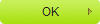 que le permite confirmar la configuración y volver a la ventana principal del editor, así como a la
que le permite confirmar la configuración y volver a la ventana principal del editor, así como a la Botón que cierra la ventana emergente sin introducir ningún cambio en el documento.
Botón que cierra la ventana emergente sin introducir ningún cambio en el documento.
Otra forma de cerrar la ventana de diálogo y regresar al área de edición es usar el botón ubicado en la esquina superior derecha de la ventana o para presionar el botónEscapartecla de su teclado.
botón ubicado en la esquina superior derecha de la ventana o para presionar el botónEscapartecla de su teclado.
Dependiendo de las opciones disponibles para una característica particular, la ventana de diálogo puede contener diferentes elementos. Algunas ventanas también pueden contener pestañas con opciones de configuración adicionales. Para navegar entre las pestañas, simplemente haga clic en sus etiquetas. También puede moverse entre pestañas con el teclado. Para ingresar la lista de pestañas, presione elAlt+F10acceso directo mientras está en la ventana de diálogo. Para pasar a la siguiente pestaña, use elpestañaoFlecha correctaPara volver a la pestaña anterior, presioneMayús+Tabo elFlecha izquierdallave.
Reabrir una ventana de diálogo
Algunas ventanas de diálogo se pueden utilizar para insertar un elemento, como una imagen o una tabla, en el documento. Después de agregar un elemento al documento, en la mayoría de los casos se puede editar en cualquier momento haciendo doble clic o seleccionándolo y Al hacer clic nuevamente en el botón correspondiente de la barra de herramientas, la ventana de diálogo se volverá a abrir y podrá introducir cambios en las opciones de configuración del elemento.
Si intenta cerrar la ventana de diálogo sin guardar los cambios, se le pedirá que lo haga:
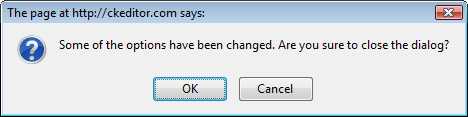
Una ventana de alerta que solicita guardar los cambios realizados en un elemento.
Puede continuar sin guardar los cambios eligiendoDE ACUERDOo cierre la ventana de alerta con elCancelary guarde los cambios.
Cambiar el tamaño de una ventana de diálogo
Todas las ventanas de diálogo de CKEditor se abren con un tamaño predeterminado. Sin embargo, si desea cambiar el tamaño de una ventana de diálogo, puede hacerlo fácilmente haciendo clic y arrastrando el cambiar el tamaño del pinzamiento en la esquina inferior derecha de una ventana de diálogo.
cambiar el tamaño del pinzamiento en la esquina inferior derecha de una ventana de diálogo.
La siguiente imagen presenta un tamaño predeterminado delAvanzadopestaña en elenlaceventana de diálogo.

Pestaña Avanzado de la ventana de diálogo Enlace en su tamaño predeterminado
Dado que el texto ingresado en algunos campos de texto (particularmente elestilocampo) puede ser más largo que su tamaño predeterminado, es posible que desee cambiar el tamaño de la ventana de diálogo.Arrastra para cambiar el tamañofunción para cambiar el ancho y alto de una ventana de diálogo según sea necesario.

Pestaña Avanzado de la ventana de diálogo Enlace después de cambiar el tamaño

